Adobe
indesign简称为id,是许多设计行业和印刷行业很喜欢的一款软件,在这款软件中用户可以用来创建杂志、报纸、册页、传单或是电子出版物等各种印刷作品,总之其中强大的功能可以帮助用户完成出版物的制作,用户在Adobe
InDesign软件中创建新文档时,如果勾选了对页,就会将文档页面显示为左右排版样式,用户想要将其取消,却不知智能来操作实现,其实操作的过程是很简单的,用户直接打开文档设置窗口,接着将其中的对页选项取消勾选即可解决问题,那么接下来就让小编来向大家分享一下Adobe
InDesign取消文档左右排版的方法教程吧,希望用户在看了小编的教程后,能够有所收获。

1.用户在电脑上打开Adobe InDesign,可以看到当前新建的文档页面是对页显示的

2.需要点击菜单栏中的文件选项,在弹出来的下拉选项卡中,用户选择其中的文档设置选项

3.进入到文档设置窗口中,用户找到对页选项并取消勾选,然后按下确定按钮即可

4.设置完成后,用户回到编辑页面上,就可以发现页面不再是左右排版了

5.如图所示,打开其中的页面属性窗口,都可以看到页面是单页分布的样式

用户在使用Adobe InDesign时,发现自己新建的文档页面显示为左右排版的样式,用户想要将其取消变成单页排版,就需要打开文档设置窗口,将勾选起来的对页选项取消勾选即可解决问题,方法简单易懂,因此感兴趣的用户可以跟着小编的教程操作试试看。
 ATT称准备于美国这些城市
ATT称准备于美国这些城市 抖音短视频APP热搜榜查看
抖音短视频APP热搜榜查看 新报告称,日本已售出
新报告称,日本已售出 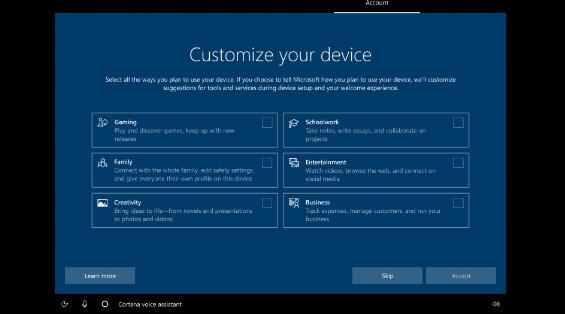 微软在开发频道向Windows
微软在开发频道向Windows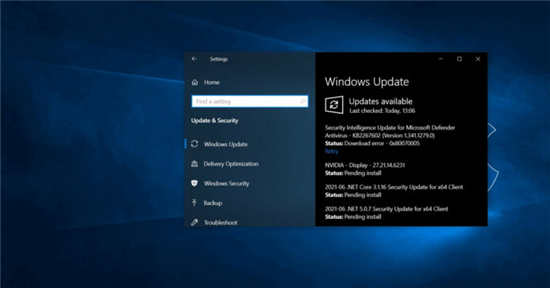 微软开始强制用户升级到
微软开始强制用户升级到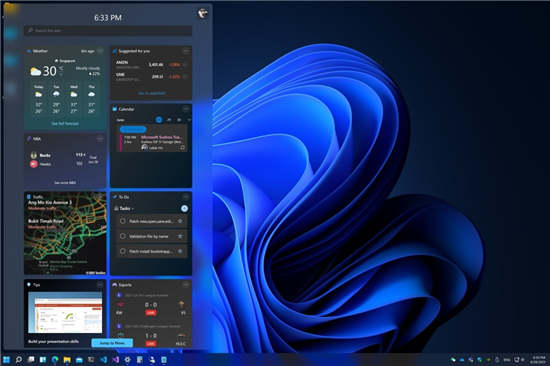 Windows11在默认情况下将以
Windows11在默认情况下将以 淘宝人生成就点数赚取方
淘宝人生成就点数赚取方 如何干净彻底的清除病毒
如何干净彻底的清除病毒 百变大侦探古宅连环杀人
百变大侦探古宅连环杀人 王者荣耀水晶钥匙怎么用
王者荣耀水晶钥匙怎么用 《怪物猎人崛起》曙光刚
《怪物猎人崛起》曙光刚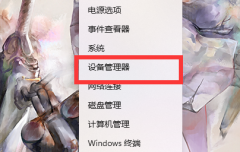 铭鑫nvidia显卡驱动安装不
铭鑫nvidia显卡驱动安装不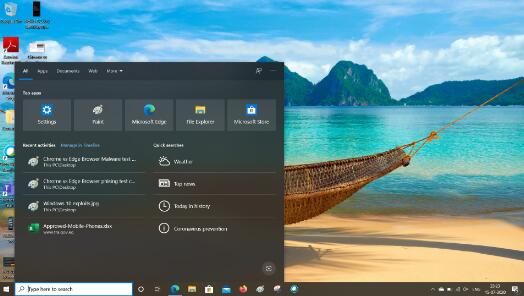 新的Windows 10 Build 20197将磁
新的Windows 10 Build 20197将磁 win10 PC上缺少无线驱动程序
win10 PC上缺少无线驱动程序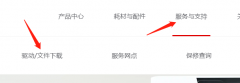 奔图打印机m6202nw驱动安装
奔图打印机m6202nw驱动安装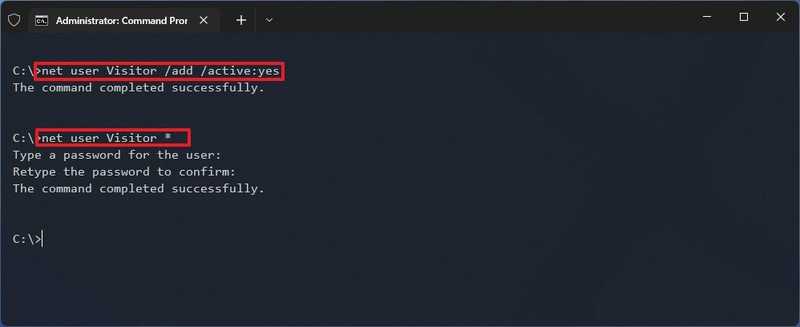 教你windows11下如何使用命
教你windows11下如何使用命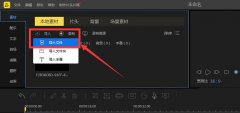 蜜蜂剪辑叠附效果怎么显
蜜蜂剪辑叠附效果怎么显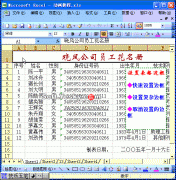 简单明了的excel教程,教你
简单明了的excel教程,教你 WPS PPT设置艺术字弯曲效果
WPS PPT设置艺术字弯曲效果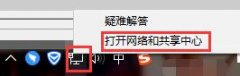 win10控制面板没有家庭组怎
win10控制面板没有家庭组怎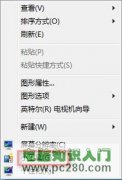 Win7系统如何联机获取小工
Win7系统如何联机获取小工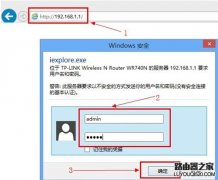 路由器端口映射是什么意
路由器端口映射是什么意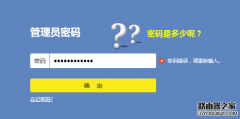 路由器用户名和密码忘记
路由器用户名和密码忘记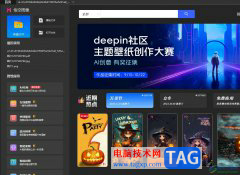
悟空图像作为一款在线图像编辑软件,为用户提供了丰富的修图工具,让用户可以对图像进行完美的调整,因此悟空图像软件很受大家的喜欢,当用户在使用悟空图像软件时,可以根据自己的需...
24924 次阅读
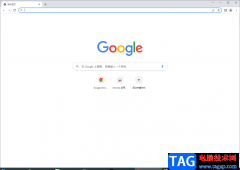
谷歌浏览器这款软件想必大家早就已经是非常熟悉的了,我们可以通过这款浏览器搜索出自己需要的网页内容和一些网页视频,当我们想要将某一个网页视频进行下载的时候,就会在谷歌浏览器...
18969 次阅读

一键录屏大师软件提供十分强大的录屏功能,在该功能中有一个屏幕画笔功能,你可以进入到屏幕画笔功能页面中,在操作页面上进行绘图操作,比如你在操作某一个软件页面或者是在浏览器中...
155851 次阅读

百度网盘是一款非常经典的备份文件的软件,不管是视频、图片、各种类型格式的文档等都通过百度网盘进行备份操作,并且当你通过百度网盘进行备份文档之后,那么备份的文档就会被百度网...
66658 次阅读
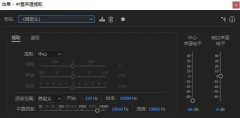
可能还有很多朋友不知道使用Adobe Audition CC2017提取其伴奏的方法,那么现在小编就和大家一起分享Adobe Audition CC2017提取伴奏的操作方法,还不会的朋友可以来看看这篇文章哦,相信通过学习本篇...
50270 次阅读

很多小伙伴在需要剪辑视频时都会选择Adobepremiere这款专业软件。在Adobepremiere中我们有时候会添加一些文字内容,但是有的小伙伴发现自己在Adobepremiere中输入文字时,没有显示文字内容而是显示...
67048 次阅读

AxureRP是一款非常好用的软件,其中的功能非常丰富,很多小伙伴都在使用。如果我们需要在AxureRP中设置自适应文本宽度,小伙伴们知道具体该如何进行操作吗,其实操作方式非常简单的,只需...
17502 次阅读
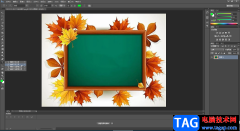
AdobePhotoshop中有一个“直排文字工具”,使用该工具我们可以在图片中输入竖排文字,但是很多小伙伴们发现在AdobePhotoshop中使用直排文字工具输入竖排文字时,数字和标点符号的方向并不是我...
136439 次阅读
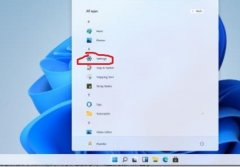
微软的全新系统win11都很关心,目前已经流出测试版,那么Win11控制面板里面怎么找到系统安全的呢?为了让大伙方便入手操作,这里小编专门分享了关于Win11控制面板里找到系统安全的方法,有...
215507 次阅读
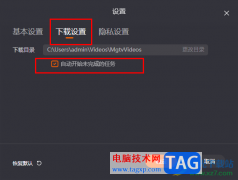
很多小伙伴都会使用芒果TV软件来观看综艺或是影视剧,因为芒果TV中不仅有各种经典好剧,还有许多独家综艺可供我们选择。在使用芒果TV的过程中,有的小伙伴会选择将自己喜欢的视频下载到...
20932 次阅读
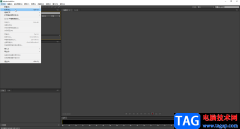
audition的全称是Adobeaudition,正如其名称所示,这是Adobe旗下的软件,该软件主页用于编辑和处理音频。在其中我们可以调节音频的音量,对音频进行降噪处理,剪切不需要的音频部分,将多段音...
45160 次阅读

小米手机是当下许多用户会选择使用的一款移动设备,给用户带来了不错的使用体验,当用户在使用这款手机上,会感受到手机中的功能很丰富的,并且手机的性能和运行速度也很不错,因此小...
126178 次阅读

小米手机是部分用户检查使用的一款移设备,这款手机中有着不错的性能以及超高的硬件配置,给用户带来了不错的体验,当用户在使用这款手机时,一般会对自己常用的功能进行简单的设置,...
61391 次阅读

很多小伙伴都喜欢使用抖音软件,因为抖音中有着内容丰富的视频,除此之外,还有各种直播可供我们选择。有的小伙伴不知道在电脑版抖音中怎么观看直播,其实在抖音的左侧列表中我们就能...
205437 次阅读
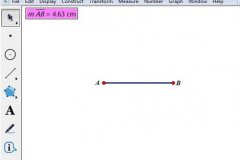
使用几何画板能绘制各种几何图形。那么操作几何画板过程里,若想作一条线段等于已知线段的话,应该如何操作呢?详细内容如下讲解。...
196631 次阅读